Hirdetés
Ahogy arról nemrég írtunk, A Windows 8.1 a Microsoft legbiztonságosabb kiadása az eddigi operációs rendszerről. A vállalat teljesen átdolgozta az operációs rendszer számos kulcsfontosságú biztonsági funkcióját, miközben új védelmi szinteket vezetett be, mint például a Secure Boot és a Dynamic Access Control. Miután a kritikusok az elmúlt évtized nagy részét azzal töltötték, hogy kritizálják a Windowst a gyakran hiányos működése miatt Az online biztonsággal kapcsolatos megközelítést illetően úgy tűnik, a fejlesztők végül úgy döntöttek, hogy meghallgatják és megszólítják őket aggodalmak.
Bár a Windows 8.1 most sokat fejlődött, ez nem jelenti azt, hogy bíznia kell a Microsoftban (vagy bármely más cégben), hogy megvédje magát. A tipikus felhasználók sok olyan dolgot tehetnek, amelyek nagyban hozzájárulnak a biztonságuk, a biztonságuk és a magánéletük védelméhez a számítógép használata során.
Itt részletesen áttekintünk néhány javaslatot, ötletet és ajánlást…
Windows frissítések
A Windows operációs rendszer mögötti kód gyakran tartalmaz biztonsági réseket és hibákat, ami azt jelenti, hogy nem lehet túlhangsúlyozni az összes elérhető Windows-frissítés telepítésének fontosságát. Sajnálatos módon a felhasználók nagy száma ritkán, ha egyáltalán nem vesződik azzal, hogy időt szánjon a letöltésükre és futtatásra.

Vannak Három fő ok, amiért az összes frissítést telepíteni kell 3 ok, amiért érdemes a Windows legújabb biztonsági javításait és frissítéseit futtatniaA Windows operációs rendszert alkotó kód biztonsági hurokréseket, hibákat, összeférhetetlenségeket vagy elavult szoftverelemeket tartalmaz. Röviden: a Windows nem tökéletes, ezt mindannyian tudjuk. A biztonsági javítások és frissítések javítják a biztonsági réseket... Olvass tovább és foltok. Először is, tekintettel arra, hogy milyen gyakorisággal azonosítják a programkód gyengeségeit, a rendszer jobban ki van téve a rosszindulatú szoftvereknek, ha nem frissít. Másodszor, javítja a Windows teljesítményét és stabilitását a nem kritikus hibák megoldásával, és végül, A Windows frissítések gyakran új szolgáltatásokat vagy fejlesztéseket telepítenek (például a nemrég kiadott Windows 8.1 frissítést). 1).
Ahhoz, hogy betekintést nyerjen ezek fontosságába, nem kell tovább néznie, mint a Windows XP támogatásának megszűnése körüli közelmúltbeli felháborodást. A Windows-frissítések jelentették a védelem utolsó bástyáját, amellyel megakadályozták, hogy a hackerek lerohanják a már több mint egy évtizedes, és biztonsági hibáktól hemzsegő rendszert. Az olyan biztonsági cégek, mint a FireEye, már súlyos figyelmeztetéseket adtak ki az XP-gépek számának jelentős növekedéséről. Egy baljóslatú sajtóközleményben az állt, hogy „minden negyedik számítógép, amelyen új biztonsági frissítések nélküli operációs rendszer fut, egy hacker álma”.

Maguk a frissítések könnyen telepíthetők, és nagyon kevés felhasználói beavatkozást igényelnek. Ha ön feledékeny típus, vagy egyszerűen nem akarja, hogy saját maga kezelje ezeket, megkérheti a Windowst, hogy töltse le és telepítse automatikusan az összes frissítést.
Az automatikus frissítések bekapcsolásához lépjen a saját oldalára Kezelőpanel és kattintson rá Windows Update. Ha ott van, válasszon Beállítások megváltoztatása a bal oldali listából, majd válassza ki A frissítések automatikus telepítése a legördülő menüből. További információkért tekintse meg "Minden, amit a Windows Update-ről tudni kell Windows Update: Minden, amit tudnod kellA Windows Update engedélyezve van a számítógépén? A Windows Update megvédi Önt a biztonsági résektől azáltal, hogy a Windows, az Internet Explorer és a Microsoft Office naprakészen tartja a legújabb biztonsági javításokat és hibajavításokat. Olvass tovább ‘ útmutató.
Microsoft fiók
Sok van belőlük biztonsági tippeket, amelyeket figyelembe kell venni Microsoft-fiók használatakor 5 biztonsági tipp, amelyet figyelembe kell venni Microsoft-fiók használatakorAz új Windows 8 felhasználói felület nagy részét nem használhatja Microsoft-fiók nélkül. A számítógépre bejelentkezéshez használt fiók mostantól online fiók. Ez biztonsági aggályokat vet fel. Olvass tovább . A Windows 8 megjelenése óta a Microsoft megpróbálta elvezetni a rajongókat attól, hogy helyi fiókokkal jelentkezzenek be a gépeikre, és ehelyett inkább az online Microsoft-fiók használatát választaná. Ez lehetővé teszi az összes alkalmazás, beállítás és beállítás szinkronizálását az összes Windows-eszközön.
A gyakorlatban a rendszer nem különbözik az Apple és a Google termékeinél használt rendszertől, de ennek ellenére megköveteli, hogy a felhasználók tisztában legyenek a változással, hogy ne kapják ki őket.
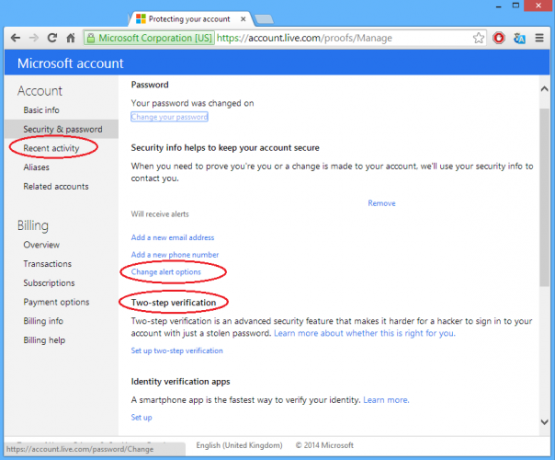
Az első és legkézenfekvőbb tipp az, hogy erős jelszót kell beállítani. Ez különösen igaz, ha olyan régi fiókot használ, amelyet nemrégiben Microsoft-fiókra neveztek át (például Hotmail, Windows Live ID, Xbox Live vagy Zune).
Több más online szolgáltatáshoz hasonlóan a Microsoft is kétlépcsős hitelesítési folyamatot kínál melynek során felhasználónevét és jelszavát ki kell egészítenie egy SMS-ben küldött ellenőrző kóddal, ill email. Hozzáférhet egy olyan eszközhöz is, amellyel nyomon követheti a legutóbbi fióktevékenységet, így láthatja, hogy történtek-e gyanús bejelentkezési kísérletek, és lehetősége van biztonsági értesítések fogadására a telefonján.
Mondanom sem kell, hogy a Microsoftnak egy alternatív e-mail-címet és telefonszámot is meg kell adnia arra az esetre, ha elfelejtené jelszavát, vagy bármilyen más okból elveszítené a hozzáférést fiókjához.
Ne feledje, hogy ha továbbra is helyi fiókot választ egy online Microsoft-fiók helyett, akkor nem tud majd letölteni alkalmazásokat a Windows Áruházból.
Bízzon számítógépében
Mint már említettük, a Windows 8 egyik megkülönböztető jellemzője az, hogy képes szinkronizálni a felhasználói beállításokat az összes eszközön. Mielőtt azonban a „beállítások szinkronizálása” funkció működne, meg kell erősítenie, hogy megbízik-e a számítógépében. Biztonsági szempontból egy megbízható számítógép biztonságos helyet biztosít, ahonnan alaphelyzetbe állíthatja jelszót, vagy erősítse meg a fiókjában végzett módosításokat, valamint lehetővé teszi a mentett jelszavak szinkronizálását a fiókjából böngésző.

Ahhoz, hogy megbízzon a számítógépében, a számítógépéhez kell mennie Kezelőpanel és nyissa meg a Akcióközpont. Miután ott van, lehetőséget kap arra, hogy felvegye számítógépét a megbízható eszközök listájára. Miután rákattintott a Bízzon ebben a számítógépben gombbal egy Windows webhelyre kerül, ahol meg kell adnia egy kódot, amelyet e-mailben vagy SMS-ben elküldünk Önnek.
Microsoft Security Essentials és Windows Defender
A Microsoft Security Essentials (MSE) a Microsoft ingyenes víruskereső szoftvere. Úgy tervezték, hogy védelmet nyújtson a rosszindulatú programok és vírusok ellen Windows XP, Vista és 7 rendszeren, de a Windows 8 rendszerben megszűnt, és egyesült a Windows Defenderrel.
Valójában az MSE soha nem volt robusztus vírusirtó, amely széleskörű kritikát kapott amiatt, hogy lefedi a rosszindulatú programok elleni védelem alapjait, és semmi mást; mindig is azt javasoltuk, hogy tegye meg cserélje ki az MSE-t egy hatékonyabb vírusirtóra Miért érdemes a Microsoft Security Essentials-t megfelelő víruskeresőre cserélni? Olvass tovább .

Sajnos a Windows Defender nem jár sokkal jobban, mint elődje. Szinte pontosan úgy néz ki és úgy érzi, mint az MSE, és elődjéhez hasonlóan alig kínál többet, mint egy alig elfogadható minimális szintű védelmet. Kétségtelenül le kell töltenie és futtatnia kell a harmadik féltől származó víruskereső csomagot. Az Avast és az AVG népszerűek, de ha nem biztos benne, sok kiváló van ingyenes víruskereső alternatívák A 10 legjobb ingyenes víruskereső szoftverNem számít, milyen számítógépet használ, vírusvédelemre van szüksége. Íme a legjobb ingyenes víruskereső eszközök, amelyeket használhat. Olvass tovább , valamint több megbízható vírusirtó véleményeket kínáló webhelyek A 3 legjobb webhely a megbízható víruskereső szoftverek értékeléséhez Olvass tovább . Akár megpróbálhatnád a felhő alapú víruskereső program Milyen előnyökkel jár az online/felhő alapú vírusirtó?Úgy tűnik, hogy manapság az összes számítógépünkön használt alkalmazás a felhőbe költözik. E-mailezés, csevegés, dokumentumok és képek szerkesztése – egyre gyakrabban használunk felhőalapú megoldásokat szinte mindenhez. Vannak... Olvass tovább .
Tűzfal
A tűzfal olyan szoftver vagy hardver, amely megakadályozza, hogy a hackerek és bizonyos típusú rosszindulatú programok a hálózaton vagy az interneten keresztül eljuthassanak számítógépéhez. Részletesebb összefoglalóért nézze meg a tűzfal definíciója Mi a tűzfal definíciója? [A technológia magyarázata] Olvass tovább a „Technology Explained” sorozatból.
A tűzfal nem ugyanaz, mint egy víruskereső vagy kártevőirtó alkalmazás. A tűzfalak védelmet nyújtanak a férgek és hackerek ellen, a víruskereső alkalmazások a vírusok ellen, a rosszindulatú programok elleni alkalmazások pedig a rosszindulatú programok ellen. Mindháromra szüksége van, de ne feledje, hogy egynél több tűzfal futtatása a számítógépen konfliktusokat és problémákat okozhat. A Windows 8 beépített tűzfallal rendelkezik, bár sok kiváló harmadik féltől származó tűzfal alternatívák 7 legjobb tűzfalprogram, amelyet számítógépe biztonsága érdekében érdemes figyelembe venniA tűzfalak kulcsfontosságúak a modern számítógépes biztonság szempontjából. Íme a legjobb lehetőségei, és az Ön számára megfelelő. Olvass tovább .
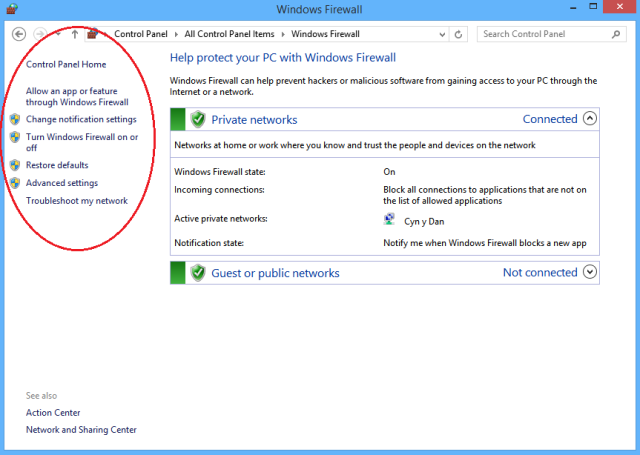
A Windows 8 tűzfala a korábbi verziókhoz hasonlóan működik. A programokhoz bejövő kapcsolatokat a rendszer blokkolja, hacsak nem szerepel az engedélyezett listán, míg a kimenő kapcsolatokat nem blokkolja, ha nem felelnek meg egy szabálynak. Nyilvános és privát profillal is rendelkezik a tűzfalhoz, és pontosan szabályozhatja, hogy melyik program kommunikáljon a magánhálózaton a szélesebb internettel szemben.
Annak ellenére, hogy a kimenő kapcsolatok alapértelmezés szerint nincsenek blokkolva, beállíthatja saját tűzfalszabályait a Windows 8 rendszerben, hogy blokkolja őket. Ez akkor lehet hasznos, ha például meg akarja akadályozni, hogy egy azonnali üzenetküldő alkalmazás ne kommunikálhasson a szerverrel, még akkor sem, ha valaki telepíti a programot a számítógépére.
A privát és a nyilvános hálózatok megkülönböztetése szintén hasznos. Lehetővé teszi olyan funkciók engedélyezését, mint például a fájl- és nyomtatómegosztás és az otthoni csoportok, amikor az otthoni hálózaton tartózkodik, miközben korlátozza azokat, amikor a készüléket nyilvánosan használja.
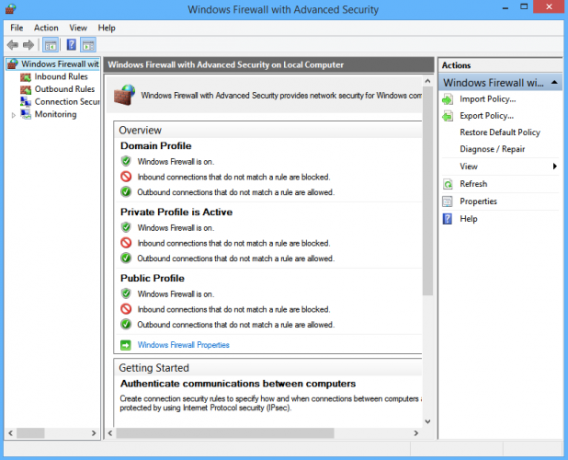
A tűzfal azt is lehetővé teszi, hogy ideiglenesen blokkolja az összes bejövő kapcsolatot a számítógépével. Természetesen ez nem alkalmas a mindennapi használatra, de az extra szintű védelmet nyújt Önnek, ha nagy hálózatot használ, például repülőtéren vagy szállodában, és fokozott biztonságban szeretne lenni.
A beállítások módosításához nyissa meg a Kezelőpanel és kattintson rá Windows tűzfal. Ha ott van, a bal oldali menüben több lehetőség közül választhat a tűzfal módosításához, letiltásához és megerősítéséhez. Ne aggódjon a beállításokkal való játék miatt, ha hibázik, mindig rákattinthat Alapértékek visszaállítása hogy az összes beállítást visszaállítsa a gép vásárlásakor/frissítésekor érvényes állapotra.
A tippjeid?
Milyen tippjeid vannak a biztonság megőrzéséhez? Úgy gondolja, hogy a Windows 8.1 többé-kevésbé felhasználóbarát, ha a biztonság kezeléséről van szó? Ön szerint mit csinált jól a Microsoft, és mit tud még javítani? Tudassa velünk az alábbi megjegyzésekben.
Dan Mexikóban élő brit emigráns. Ő a MUO testvérwebhelyének, a Blocks Decoded ügyvezető szerkesztője. Több alkalommal a MUO közösségi szerkesztője, kreatív szerkesztője és pénzügyi szerkesztője volt. Minden évben találkozhat vele a Las Vegas-i CES bemutatóterén (PR-esek, forduljanak hozzátok!), és rengeteg kulisszák mögötti oldalt csinál…
